In questa guida vi spieghiamo come cambiare la scritta “sblocca” e “spegni” in pocho tempo. Ecco come sarà un possibile risultato della piccola modifica:

Per fare la modifica bisogna avere un iPhone Jailbroken e WinterBoard installato.
Iniziamo:
1. Per prima cosa scaricate questo piccolo archivio: Link;
2. Scompattate l’archivio e aprite il File “SpringBoard.strings” con un editor di testo tipo Blocco Note per Windows o TextEdit per Mac;
3. Nel File “SpringBoard.strings” troverete due stringhe:
– “AWAY_LOCK_LABEL” = “inserisci_la_parola_sostitutiva_a_SBLOCCA“;
– “POWER_DOWN_LOCK_LABEL” = “inserisci_la_parola_sostitutiva_a_SPEGNI“;
Scrivete nel campo indicato la parola che volete far comparire. Ad esempio, nel mio caso, ho modificato nel seguente modo:
- “AWAY_LOCK_LABEL” = “iPhoneitalia“;
- “POWER_DOWN_LOCK_LABEL” = “Mi spegni?“;
Salvate e chiudete il file.
4. Ora dobbiamo trasferire la cartella tramite SSH. Per farlo ho usato “iPhone Tunnel Suite 2.7“.
Tramite SSH accedete alla cartella “/<root> –> Library –> Themes” e copiateci dentro la cartella “Slidertext.theme” cosi da avere poi:
“/<root> –> Library –> Themes –> Slidertext.theme –> Bundles
–> com.apple.springboard –> it.lproj –> SpringBoard.strings”
Scegliete la cartella root giusta, cioè quella evidenziata nel Menu a tendina, come mostrato nell’imagine sotto:
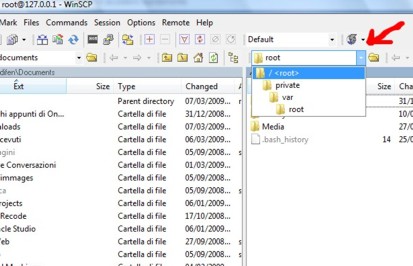
Come vi ho gia detto sopra, dentro la cartella “Themes” dovete copiarci tutta la cartella “Slidertext.theme“:
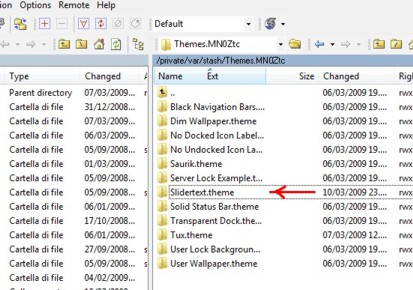
5. Ora non dovete fare altro che entrare in WinterBoard e attivare la modifica, mettendo il segno di spunta su Slidertext:
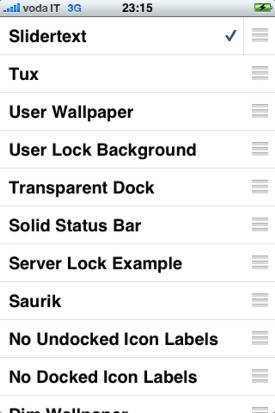
Aspettate che WinterBoard applichi la modifica e il gioco è fatto.